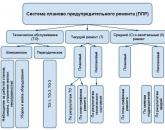Live Photos บน iOS - วิธีเปิดใช้งานและแก้ไข Live Photos บน iPhone ภาพถ่ายสดบน iPhone - คำแนะนำในการสร้าง วิธีเลือกเฟรมที่ต้องการจากภาพถ่ายสด
ภาพถ่ายสดคือ เทคโนโลยีซอฟต์แวร์ใน iOS ที่ให้คุณถ่ายภาพสดแบบเคลื่อนไหวบน iPhone 6s และใหม่กว่าได้ ภาพถ่ายที่มีชีวิตชีวาเมื่อสัมผัสช่วยให้คุณบันทึกอารมณ์และความทรงจำได้เต็มตาและน่าจดจำยิ่งขึ้น
วิธีถ่ายภาพสดบน iPhone
- เปิดแอพ Camera บน iPhone 6s หรือใหม่กว่า
- จากนั้น ในแอป Camera ที่ด้านบนของหน้าจอ ให้แตะไอคอน Life Off
- จากนั้นกดปุ่ม (ปุ่มชัตเตอร์สีขาวมาตรฐาน) เพื่อถ่าย Live Photo
ภาพถ่ายสดบน iPhone ทำได้รวดเร็วและง่ายดาย หลังจากที่คุณกดปุ่ม กล้องจะบันทึก 1.5 วินาที วิดีโอก่อนถ่ายภาพและวิดีโอจะถูกบันทึกเป็นเวลา 1.5 วินาที เมื่อดูภาพดังกล่าว ภาพจะมีชีวิตชีวาขึ้นด้วยเทคโนโลยี 3D Touch นี่คือสาเหตุที่ฟังก์ชันนี้ไม่มีใน iPhone 6 และ iPhone 5s
 วิธีถ่ายภาพสดบน iPhone
วิธีถ่ายภาพสดบน iPhone Apple กำลังวางตำแหน่ง Live Photo เป็นรูปภาพ ไม่ใช่ไฟล์วิดีโอ การถ่ายภาพสดมีทั้งไฟล์ JPG และไฟล์ MOV ประกอบด้วย 45 เฟรมและเล่นที่ 15 เฟรม
เราคิดว่าคุณจะสนใจบทความของเราเกี่ยวกับเรื่องนั้นด้วย คำแนะนำทีละขั้นตอน, Tips and Tricks สำหรับกล้องไอโฟน
วิธีแก้ไข Live Photos
IOS 11 เพิ่มเครื่องมือสำหรับแก้ไข Live Photo บน iPhone ตอนนี้คุณสามารถครอบตัดและใช้เอฟเฟกต์ต่างๆ ได้
เมื่อถ่าย "ภาพถ่ายสด" แล้ว คุณสามารถเปลี่ยนภาพหลักได้แล้ว สามารถทำได้โดยคลิกที่ปุ่ม "เปลี่ยน" จากนั้นเลือกเพิ่มเติม กรอบที่เหมาะสมสำหรับภาพหลัก คุณยังสามารถครอบตัดเฟรมได้ โดยกดปุ่มแก้ไขเดียวกัน และเทปที่มีเฟรมที่คุณสามารถครอบตัดได้จะปรากฏขึ้นใต้รูปภาพหลัก
นอกจากนี้ ในระบบปฏิบัติการรุ่นที่ 11 คุณสามารถเพิ่มเอฟเฟกต์ต่าง ๆ ได้ ในการดำเนินการนี้ ให้ปัดรูปภาพขึ้นหรือคลิกที่คำจารึก "รายละเอียด"
- Live - นี่คือ Live Photo มาตรฐาน (ตัวเลือกนี้สามารถใช้ได้หากคุณต้องการกลับสู่รูปแบบเดิม)
- วนซ้ำ - ให้คุณสร้างแอนิเมชั่นวนซ้ำ (นั่นคือซ้ำ);
- สะท้อนกลับ - เอฟเฟกต์นี้ให้คุณเล่นวิดีโอในลำดับที่กลับกัน
- Long Exposure - เอฟเฟกต์นี้ช่วยให้คุณจำลองความเร็วชัตเตอร์ต่ำได้เหมือนกับกล้อง DSLR

ในบางครั้ง Apple ได้สร้างคุณสมบัติที่หลายคนมองว่าไร้ค่าโดยสิ้นเชิง และบางฟีเจอร์ก็ยกย่องคุณลักษณะเหล่านั้น วิธีส่งรูปภาพจาก iPhone ไปยัง iPhone วิธีถ่ายภาพหน้าจอบน iPhone 6 จากจอแสดงผล ดังคำกล่าวที่ว่า "กี่คน ความเห็นมากมาย"
โดยเฉพาะอย่างยิ่ง สิ่งนี้สามารถแสดงออกถึงฟังก์ชัน Live Photo ซึ่งช่วยให้คุณได้วิดีโอสั้น ๆ สามวินาทีเมื่อถ่ายภาพ วิธีใส่รูปภาพในผู้ติดต่อบน iPhone ในที่สุด เรามีเวลา 1.5 วินาทีก่อนและหลังภาพถ่ายนั้นเอง
ตอนนี้ เรามาลองหาวิธีเปิดหรือปิดกัน ชีวิตรูปภาพบนใด ๆ ไอโฟนซึ่งทำงานบน iOS 11 (เวอร์ชันที่ต่ำกว่า ใกล้เคียงกัน) และรองรับฟังก์ชันนี้
ฟีเจอร์นี้ใช้ได้กับ iPhone SE, iPhone 6S และ 6S Plus, iPhone 7 และ iPhone 7 Plus, iPhone 8 และ iPhone 8 Plus และแน่นอนว่า iPhone X (10)
วิธีการทำ / ปิดการใช้งาน ภาพถ่ายสดบนไอโฟน?
บางคนอธิบายความปรารถนาที่จะกำจัดฟังก์ชั่นนี้อย่างรวดเร็วโดยข้อเท็จจริงที่ว่าเช่น รูปถ่ายใช้พื้นที่มากขึ้น แต่ตามแนวทางปฏิบัติ บางครั้งคุณสามารถถ่ายภาพช่วงเวลาเจ๋งๆ ได้
บทความที่คล้ายกัน
มันมีประโยชน์มากถ้าภาพออกมาไม่ดีก็ไม่ยากที่จะเลือกเฟรมอื่นเมื่อแก้ไข
iPhone ใด ๆ ถึง iPhone 6S 3D Touch และ Live Photo สำหรับ iPhone ทุกรุ่น!
iPhone ใด ๆ ใน iPhone 6S 3D Touch และ Live รูปถ่ายถึงไอโฟนทุกรุ่น! บริการจัดส่งสินค้าจากประเทศสหรัฐอเมริกา Qwintry:.
วิธีถ่ายภาพสดบน iPhone 6
บทความที่คล้ายกัน
ในวิดีโอนี้ ฉันจะแสดงวิธีสร้างฟังก์ชัน 3Dtouch ซ้ำบนอุปกรณ์ที่ไม่รองรับ และยังเพิ่มอีกด้วย
มีข้อดีและข้อเสียมากมาย แต่ในกรณีใด ๆ มาดูคำอธิบายประกอบและประกอบด้วย 2 ขั้นตอน วิธีเปิดใช้งานโหมด Live Photos เช่นเดียวกับใน iPhone ฉันพบรูปภาพ 6s มาตรฐานบน reddit live photos วิธีเปิดใช้งานบน your อุปกรณ์โทรศัพท์ iPhone (รุ่นใดก็ได้: 4, 5, 6 ฯลฯ ) ที่เรียกว่า "โหมดโมเด็ม" ตัดการเชื่อมต่อ ภาพถ่ายชีวิตและบันทึกตัวเลือกนี้
ปิดที่ไหน / เปิดภาพถ่ายสด
เมื่อใดก็ตามที่คุณใช้กล้อง คุณจะพบไอคอนที่ด้านบน ภาพถ่ายชีวิต... โดยส่วนใหญ่ ไฟจะสว่างขึ้นเป็นสีเหลือง ซึ่งหมายความว่าฟังก์ชันทำงานอยู่


คลิกที่ไอคอน Live Photo
คุณต้องคลิกมันและเมื่อมันกลายเป็นสีขาวและถูกขีดฆ่า แสดงว่าคุณได้ปิดการใช้งานคุณสมบัตินี้สำเร็จแล้ว วิธีถ่ายภาพหน้าจอของหน้าจอบน iPhone เช่น แต่นั่นไม่ใช่ทั้งหมด การทำขั้นตอนที่สองให้เสร็จสิ้นเป็นสิ่งสำคัญมาก
เราบันทึกการตั้งค่า
หากคุณไม่ผ่านด่านที่สอง หลังจากนั้นไม่นาน Live Photo จะเปิดใช้งานโดยอัตโนมัติ แต่เพื่อป้องกันไม่ให้สิ่งนี้เกิดขึ้น คุณต้องบันทึกการตั้งค่าที่เรากำหนดไว้
วันนี้ในบทความของเรา เราจะพูดถึงคุณสมบัติซอฟต์แวร์ใหม่ในแอป Camera ใน iOS ด้วยตัวเลือกนี้ คุณจะสามารถรับภาพเคลื่อนไหวบน iPhone ได้ ซึ่งคล้ายกับรูปภาพที่กำลังเคลื่อนไหวจาก "Harry Potter" ภาพถ่ายสดคือ วิดีโอขนาดเล็กด้วยอัตราเฟรมต่ำ - 15 ต่อวินาที ด้วยเหตุนี้ ผู้คน สัตว์ หรือสิ่งของในภาพถ่ายจึงเคลื่อนไหวและเปลี่ยนแปลงไป
วิธีถ่ายภาพ "สด" บน iPhone ในการเริ่มต้น Live Photos สามารถบันทึกได้เฉพาะบนอุปกรณ์ที่เปิดใช้งาน 3D Touch เท่านั้น ซึ่งรวมถึง iPhone 6s, 6s Plus, 7, 7 Plus, 8, 8 Plus และ X สามารถบันทึก Live Photos ได้โดยใช้กล้องด้านหลังหรือกล้องหน้า . ภาพเคลื่อนไหว (ไม่ใช่ไฟล์วิดีโอ) คือการรวมกันของภาพนิ่ง JPG ขนาด 12MP จำนวน 45 ภาพพร้อมไฟล์ MOV และเล่นเป็นเวลา 3 วินาที มาดูวิธีถ่ายภาพสดบน iPhone กันให้ละเอียดยิ่งขึ้น ฟีเจอร์และเอฟเฟกต์ที่มีให้ของแอพพลิเคชั่นกัน
Live Photo บน iPhone: กลไกการถ่ายภาพ
ในการทำให้รูปภาพเคลื่อนไหว แอปจะบันทึกวิดีโอ 1.5 วินาทีก่อนและหลังถ่ายภาพ จากเศษเล็กเศษน้อยเหล่านี้ "บริบท" สำหรับวอลล์เปเปอร์ "สด" จะถูกสร้างขึ้นและผลลัพธ์เป็นภาพเคลื่อนไหวสำเร็จรูป ภาพเคลื่อนไหวเล่นโดยการสัมผัสหน้าจอ
วิธีถ่ายภาพเคลื่อนไหวบน iPhone:
เปิดแอปพลิเคชั่น "กล้อง";
ค้นหาตัวเลือก Live Photos ในเมนูด้านบน
กดไอคอนชัตเตอร์เพื่อถ่ายภาพ



ในกรณีนี้ คุณควรพยายามอย่าขยับกล้องระหว่างการถ่ายภาพ ควรสังเกตว่าเนื่องจากอัตราเฟรมต่ำ เอฟเฟกต์ที่น่าประทับใจที่สุดสามารถทำได้โดยการถ่ายภาพวัตถุที่อยู่นิ่งซึ่งมีองค์ประกอบเคลื่อนไหวหลายอย่างในแบ็คกราวด์ ผลลัพธ์ที่ได้คือภาพถ่าย "สด" ในบรรยากาศพร้อมอารมณ์พิเศษ
คุณสมบัติของแอพ Live Photos บน iPhone
ด้วยการเปิดตัว iOS 11 เครื่องมือแก้ไขได้ถูกเพิ่มเข้ามาในแอพ Live Photos เจ้าของสมาร์ทโฟนทุกคนมีโอกาสเพียงพอในการสร้างแอนิเมชั่นที่ยอดเยี่ยม

วิธีถ่ายภาพเคลื่อนไหวบน iPhone โดยใช้ฟังก์ชั่นที่มีให้:
ตอนนี้ถ่ายหลักสำหรับแอนิเมชั่นจากซีเควนซ์วิดีโอได้แล้ว ซึ่งหมายความว่าคุณไม่จำเป็นต้องถ่ายภาพเพิ่มเติมจำนวนมากสำหรับสิ่งนี้ ในการดำเนินการนี้ ให้เลือกตัวเลือก "เปลี่ยน" ในเมนูด้านบน ตั้งค่าตัวเลื่อนบนเฟรมที่ดีที่สุดบนไทม์ไลน์ที่ด้านล่าง และทำให้เป็นเฟรมหลัก
สามารถใช้เอฟเฟกต์ต่างๆ กับภาพถ่ายสดได้ การเลื่อนหน้าไปยังเมนูที่ต้องการทำได้โดยเลื่อนภาพเคลื่อนไหวที่เลือกขึ้นเพื่อแก้ไข ในขณะนี้ มี 4 ตัวเลือกให้เลือก: ภาพถ่ายสดมาตรฐานที่ไม่มีเอฟเฟกต์เริ่มต้น, การวนซ้ำรูปภาพ - เอฟเฟกต์ "วนซ้ำ", การเล่นย้อนกลับ - "ลูกตุ้ม", การเลียนแบบการเปิดรับแสงนานเช่นในกล้อง DSLR ที่มีภาพเบลอที่น่ารื่นรมย์ - "เปิดรับแสงนาน" . ตัวเลือกหลังช่วยให้คุณสร้างภาพที่สวยงามของแม่น้ำและไฟรถกลางคืนได้โดยไม่ต้องใช้ กล้อง SLRติดตั้งบนขาตั้งกล้อง
วิธีถ่ายภาพ "สด" บน iPhone และครอบตัด ย้ายลูกศรซ้ายและขวาบนไทม์ไลน์ในโหมดแก้ไขเพื่อกำหนดจุดเริ่มต้นและจุดสิ้นสุดของ Live Photos ของคุณ
ในโหมดแก้ไข คุณสามารถปิดเสียงของภาพเคลื่อนไหวเพื่อให้ดูเหมือน GIF มากขึ้น
เป็นไปได้ไหมที่จะดูภาพ "สด" บน iPhone รุ่นต่างๆ
เราค้นพบวิธีถ่ายภาพสดบน iPhone แก้ไขและเพิ่มเอฟเฟกต์ต่างๆ เนื่องจากลักษณะเฉพาะของรูปแบบ Live Photos (การรวม JPG + MOV) คุณจึงสามารถเพลิดเพลินกับภาพที่สร้างขึ้นได้เฉพาะบนอุปกรณ์ที่ใช้ iOS 9, Apple Watch พร้อม watchOS 2, Mac ที่ใช้ OS X El Capitan ขึ้นไปเท่านั้น ในเทคนิคที่ไม่รองรับภาพเคลื่อนไหว จะดูเหมือนรูปภาพทั่วไปในรูปแบบ JPG ในแกดเจ็ตบางรายการ คอมโพเนนต์ MOV จะถูกลบออกอย่างง่ายๆ ส่วนอื่นๆ จะแสดงไฟล์สองไฟล์ - ด้วยความละเอียด JPG และ MOV

สามารถถ่ายโอน Live Photos ได้โดยไม่สูญเสียความบันเทิงจาก iPhone 8 Plus เช่น iPhone 6 หากมี iOS 9 ในกรณีนี้จะไม่มีปัญหากับการเล่นแอนิเมชั่น สำหรับ ข้อมูลทั่วไปควรเพิ่มว่ารูปภาพ "สด" ใช้หน่วยความจำในโทรศัพท์มากกว่ารูปภาพปกติ
Subscribe-5e0347bb6b647 (พื้นหลัง: rgb (255, 255, 255); สี: # 000;) .subscribe-5e0347bb6b647 .subscribe-title (สี: # 000;) .subscribe-5e0347bb6b647 .subscribe-textbox, .subscribe-5640347bb6b6b Subscribe -ปุ่ม (เส้นขอบรัศมี: 35px;) .subscribe-5e0347bb6b647 .subscribe-textbox (เส้นขอบ: 2px ทึบ สี: rgba (255,255,255,1);) .subscribe-5e0347bb6b647 .subscribe-textbox (เส้นขอบสี: rgba (0) ,0,0,0.21);) .subscribe-5e0347bb6b647 .subscribe-textbox :: - webkit-input-placeholder (สี: # 000;) .subscribe-5e0347bb6b647 .subscribe-textbox: -moz-placeholder (สี: # 000 ;) .subscribe-5e0347bb6b647 .subscribe-textbox :: - moz-placeholder (สี: # 000;) .subscribe-5e0347bb6b647 .subscribe-textbox: -ms-input-placeholder (สี: # 000;) .subscribe-5e0347bb6b647 Subscribe-button (พื้นหลัง: # c7b299; สี: #FFF;) .subscribe-5e0347bb6b647 .subscribe-button: hover (พื้นหลัง: rgba (199,178,153,0.7); สี: #FFF;)
หลังจากการสนับสนุน Live Photos เริ่มปรากฏบน Facebook เราตัดสินใจที่จะเตือนคุณว่าภาพถ่ายสดมีไว้เพื่ออะไรใน iPhone 6s และ iPhone 6s Plus รวมทั้งเสนอเคล็ดลับในการปรับปรุงคุณภาพ อย่างไรก็ตาม เรายังเตือนคุณด้วยว่าการมีอยู่ของฟังก์ชันนี้ในสมาร์ทโฟนใหม่ไม่ได้หมายความว่ามีความจำเป็น ใช้งานถาวร... แม้ว่า Live Photos จะเปิดใช้งานโดยค่าเริ่มต้นในแอป Camera คุณควรใช้คุณลักษณะสแน็ปช็อตแบบเคลื่อนไหวเท่าที่จำเป็นเท่านั้น ประเด็นก็คือ Live Photos ใช้พื้นที่บนอุปกรณ์มากเกินไป และทำให้คุณภาพการถ่ายภาพในสภาพแสงน้อยลดลงเล็กน้อย
ไอเดียภาพถ่ายสด
- บันทึกการเคลื่อนไหวที่ละเอียดอ่อน เช่น รอยยิ้มหลังจากหัวเราะ นี่คือช่วงเวลาที่จะช่วยทำให้ Live Photo ของคุณน่าทึ่ง
- ทิวทัศน์ที่มีการเคลื่อนไหวบางอย่างสามารถมีเสน่ห์ได้ เช่น คลื่นที่ไหว ใบไม้ที่ไหวตามลมบนต้นไม้ น้ำตกในพื้นหลัง
- ไอเดียสนุกๆ อีกอย่างหนึ่งคือการถ่ายภาพผู้คนที่เดินเข้าหาดวงอาทิตย์ จากนั้นเมื่อคุณกดลงไปที่ภาพแรงขึ้น คุณจะเห็นว่าพวกเขาเคลื่อนไหวอย่างไร
- ไม่ต้องสงสัยเลย สัตว์เลี้ยงสามารถถ่ายทอดบุคลิกของพวกมันได้อย่างง่ายดายผ่านการเคลื่อนไหวที่ละเอียดอ่อน
วิธีทำให้ภาพถ่ายสดดีขึ้น
- อย่าลืมว่า Live Photo คือการถ่ายภาพ ถ่ายราวกับว่าคุณกำลังถ่ายภาพปกติ ไม่ใช่ราวกับว่าคุณกำลังถ่ายวิดีโอ นั่นคือ iPhone จะต้องอยู่นิ่ง
- เมื่อถ่ายภาพ ให้สังเกตสัญลักษณ์แสดง Live Photo (ไอคอนสีเหลืองตรงกลาง) เมื่อปิดลง การบันทึก Live Photo จะเสร็จสิ้น
- Live Photo ยังบันทึกเสียง สิ่งนี้ทำให้ Live Photo เป็นพิเศษจริงๆ
- นานาน่ารู้: คุณสามารถถ่ายภาพ Live Photo ใหม่ได้ แม้ว่าภาพก่อนหน้าจะยังถูกบันทึกอยู่ก็ตาม
สิ่งที่ต้องจำเมื่อถ่ายภาพสด
- เพียงจำไว้ว่า Live Photo จะบันทึก 1.5 วินาทีก่อนและ 1.5 วินาทีหลังจากถ่ายภาพ 12MP
- เนื่องจาก Live Photos บันทึกช่วงเวลาก่อนและหลังถ่ายภาพ ตรวจสอบให้แน่ใจว่า iPhone อยู่กับที่ขณะถ่ายภาพ Live Photos ยังบันทึกเสียง คำแนะนำที่เป็นประโยชน์: ไม่ควรนับเวลาดัง ๆ จนกว่าจะถึงเวลายิง ("สาม สอง หนึ่ง") ควรใช้นิ้วชี้ ตรวจสอบให้แน่ใจว่าคุณไม่ได้พูดอะไรที่คนอื่นไม่ควรได้ยินหลังจากเผยแพร่ Live Photos
- iOS 9.1 ช่วยให้คุณรับรู้ได้โดยอัตโนมัติเมื่อคุณยกและลดระดับ iPhone ของคุณ ดังนั้นจะไม่มีการบันทึกใดๆ ในช่วงเวลานี้
- Live Photos เป็นวอลล์เปเปอร์ภาพที่สวยงามสำหรับหน้าจอของคุณ ล็อคไอโฟน... สามารถติดตั้งได้ในลักษณะเดียวกับอิมเมจปกติ เพียงระบุในการตั้งค่าวอลเปเปอร์ - เลือก Live Photo คุณยังสามารถถ่าย Live Photo และตั้งค่าในภายหลังบนหน้าปัด Apple Watch ได้อีกด้วย
- สามารถแชร์ Live Photo กับใครก็ได้ที่ใช้ iOS 9 หรือ OS X El Capitan
- การรับชม Live Photos บน iPhone และ iPad รุ่นก่อนๆ ที่ใช้ iOS 9 นั้นเป็นเรื่องง่าย แค่ใช้นิ้วแตะรูปภาพค้างไว้ก็เพียงพอแล้ว จำไว้ว่าคุณจะต้องแตะกรอบรูปโดยไม่ต้องใช้นิ้วปิดรูปภาพ
- บน MacBook กับ ระบบปฏิบัติการ El Capitan สามารถอัปโหลด Live Photos ไปยังแอพ Photos ได้ Live Photos จะเล่นโดยอัตโนมัติเมื่อคลิก คุณยังสามารถดู Live Photos บน Apple TV ผ่าน AirPlay ได้อีกด้วย นี้ วิธีที่ดีที่สุดแสดงช่วงเวลาที่น่าจดจำของครอบครัวและเพื่อนฝูงในวันหยุดที่จะถึงนี้
กองบรรณาธิการ
ทริคเด็ดๆที่เรียกว่า ภาพถ่ายสดเราถูกแสดงเมื่อหลายปีก่อนในการนำเสนอ iPhone 6s... iPhone ในขณะที่ถ่ายภาพจะบันทึกวิดีโอไม่กี่วินาทีก่อนและหลังลั่นชัตเตอร์
คุณสามารถดูคลิปที่บันทึกได้ในภายหลังโดยกดลงน้ำหนักที่ภาพ คุณสมบัตินี้รองรับในทุกรุ่นด้วย 3D Touch(iPhone 6s / 7/8 / X)
ใน iOS 11 เราตัดสินใจที่จะนึกถึงโหมดนี้และเพิ่มคุณสมบัติและการตั้งค่าที่มีประโยชน์หลายอย่าง
วิธีถ่ายภาพสด
ในแอปพลิเคชันมาตรฐาน กล้องในโหมดถ่ายภาพ ตัวบ่งชี้พิเศษจะแสดงที่ด้านบน หากไม่ได้ใช้งาน เพียงคลิกที่ไอคอน จากนั้นระบบจะบันทึกวิดีโอ 1.5 วินาทีก่อนและหลังการสแนปชอต
พยายามให้ iPhone อยู่นิ่ง โดยเฉพาะอย่างยิ่งหลังจากลั่นชัตเตอร์เพื่อให้ได้วิดีโอที่คมชัด
ในการดู Live Photo เพียงกดลงที่ภาพในแอพพลิเคชั่น รูปถ่าย... โฟลเดอร์แยกต่างหากจะถูกสร้างขึ้นในส่วนอัลบั้มสำหรับ Live Photos ทั้งหมด
มีอะไรเพิ่มใน iOS 11
นวัตกรรมแรกกังวล การเลือกคีย์ช็อต... จากลำดับเฟรมทั้งหมด คุณสามารถระบุเฟรมที่จะแสดงเป็นภาพที่บริสุทธิ์เมื่อดูแกลเลอรี
ในขั้นต้น ระบบจะเลือกช็อตหลักเอง แต่บ่อยครั้งกลับกลายเป็นภาพเบลอหรือไม่ใช่ภาพที่สื่อความหมายได้ชัดเจนที่สุดในชุดภาพถ่ายทั้งหมด

เพียงเปิด Live Photo ที่ต้องการ คลิก เปลี่ยนเลือกคีย์เฟรมแล้วคลิก พร้อม.
นวัตกรรมที่สองคือ การปรากฏตัวของเอฟเฟกต์ต่าง ๆ... ในการเลือกแอนิเมชั่นที่เหมาะสม ให้ค้นหา Live Photo ที่ต้องการ ปัดขึ้นแล้วเลือกหนึ่งในสี่เอฟเฟกต์
พร้อมใช้งานใน iOS 11: Live, Loop, Pendulum และ Long Exposure

อันแรกสร้างแอนิเมชั่นมาตรฐานของวิดีโอที่ถ่ายก่อนและหลังภาพถ่าย วนซ้ำภาพเคลื่อนไหว ลูกตุ้มเล่นวิดีโอในลำดับที่กลับกัน การเปิดรับแสงนานจะจำลองความเร็วชัตเตอร์ต่ำเมื่อถ่ายภาพ
การเพิ่มล่าสุดของ Live Photos ใน iOS 11 คือ ความสามารถในการปลูกการถ่ายภาพสด

ในการดำเนินการนี้ คุณต้องเปิดสแนปชอตและเปลี่ยนเป็นโหมดแก้ไข (ปุ่ม เปลี่ยน). คุณสามารถตัดเฟรมที่ไม่จำเป็นที่จุดเริ่มต้นหรือตอนท้ายของวิดีโอได้ด้วยการลากเครื่องหมายสุดขีด
ตอนนี้คุณรู้ทุกอย่างเกี่ยวกับคุณลักษณะที่ไม่ชัดเจนที่สุด แต่มีประโยชน์ของ iOS 11
⭐ ขอบคุณ re: Store สำหรับข้อมูลที่เป็นประโยชน์และน่าสนใจ
เป็นที่นิยม
- การบำรุงรักษาเชิงป้องกันและบทบาทในการผลิต
- การวางแผนการบำรุงรักษาเชิงป้องกันของอุปกรณ์
- เกี่ยวกับขั้นตอนการวางวัตถุที่ไม่คงที่ของการค้าตามฤดูกาล
- บทบัญญัติเกี่ยวกับการจัดวางสิ่งอำนวยความสะดวกในการช็อปปิ้งที่ไม่อยู่กับที่
- จิตรกรรมตกแต่งในโรงเรียนอนุบาล "ม้วนวิเศษ" เป็นกิจกรรมร่วมกันของอาจารย์และ
- เรื่องย่อขององค์กรและการดำเนินการชั้นเรียนเกี่ยวกับการพัฒนาความรู้ความเข้าใจในกลุ่มจูเนียร์ที่สอง "ผู้ให้อาหารนก
- อาชีพใหม่ จะรับข้อมูลเกี่ยวกับผู้เชี่ยวชาญที่ใช่ได้ที่ไหน
- ดินน้ำมันไดโพโลโดคัส บทเรียนการแกะสลัก วิธีทำรูปทรงพื้นฐานจากดินน้ำมันอย่างง่าย: ลูกบอล, กรวย, ทรงกระบอก, ถักเปีย, อิฐ วิธีทำทรงกระบอกจากดินน้ำมัน
- การจัดอันดับบริษัทจัดหางาน
- การจัดอันดับบริษัทจัดหางาน